✨ 前言
虽然 Zeka.Stack 是全开源的, 但是每个组件也可以单独使用, 为了避免需要克隆所有项目然后本地 install 才能使用, 所以最简单的方式就是将 Zeka.Stack 的组件上传到 Maven 公共仓库, 所有就有这篇水文.
为什么说是水文呢, 因为这类的文章网上也有很多了, 这里再写一遍其实没有啥价值, 不过为了完善我 Zeka.Stack 的知识体系, 所以还是决定写一写.
🧰 准备工作
这里演示使用自己的域名来作为 groupId, 所以需要 DNS 验证, 其他方式比如 GItHub, GitLab 等验证相对来说更容易些.
个人觉得 GitHub 作为 groupId 太长了, 比如我如果使用 GitHub 验证的话 groupId 就是 io.github.dong4j, 而且为了打造自己的 IP, 所以选择使用一个二级域名, 正好前段时间在 Cloudflare 注册了 dong4j.dev 的域名, 这里就可以用上了.
如果要图方便的话, 可以直接使用 arco-supreme 这个项目来做测试.
📝 注册 Sonatype 账户
自 2024 年 3 月 12 日起,所有注册将通过中央门户网站进行。有关旧注册的信息,请参阅 相关文档。
这里第一步就是先无脑注册一个账号, 这里是注册地址:
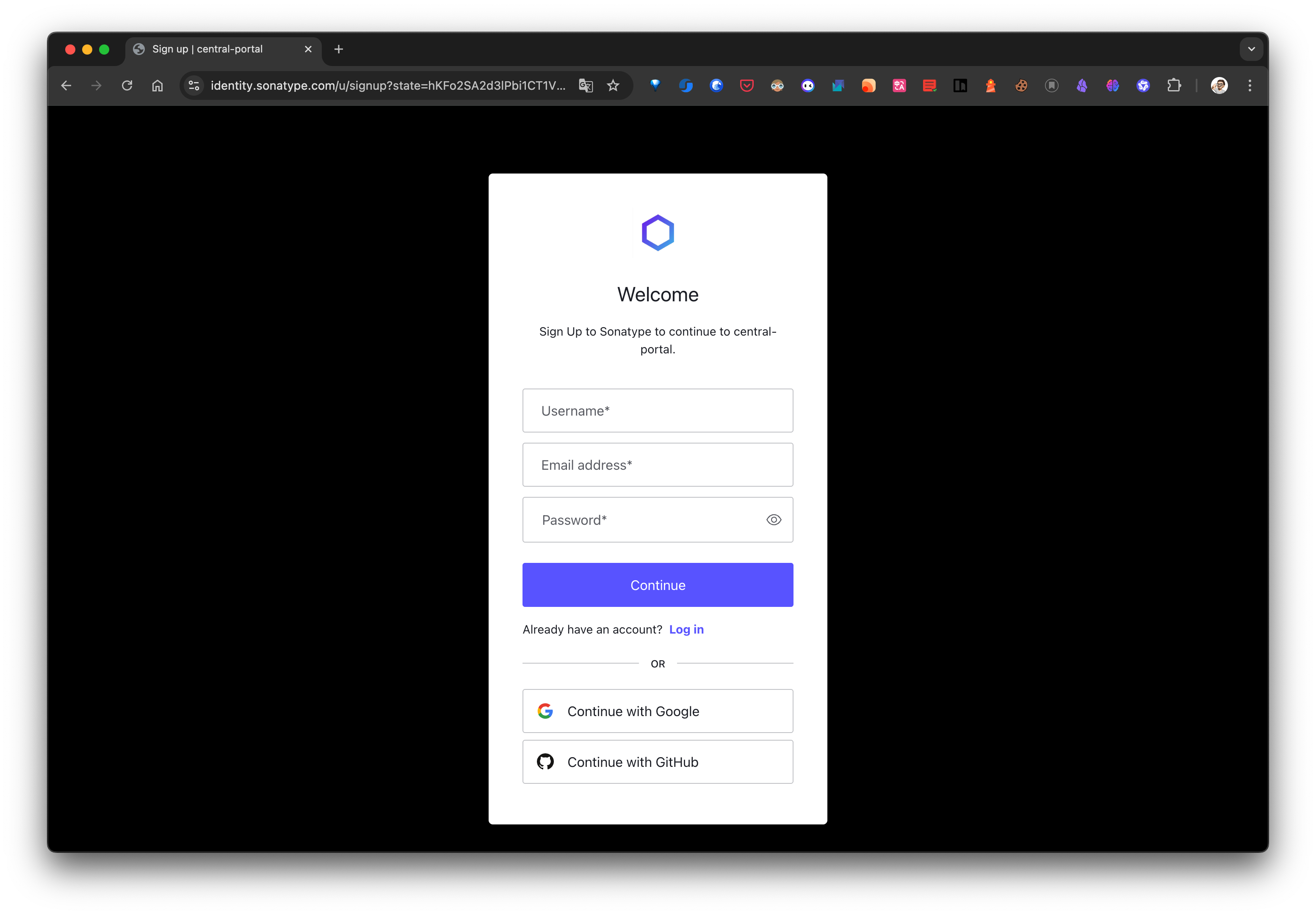
我这里直接选择通过 Google 账号进行注册.
然后就是添加 Namespace 了:
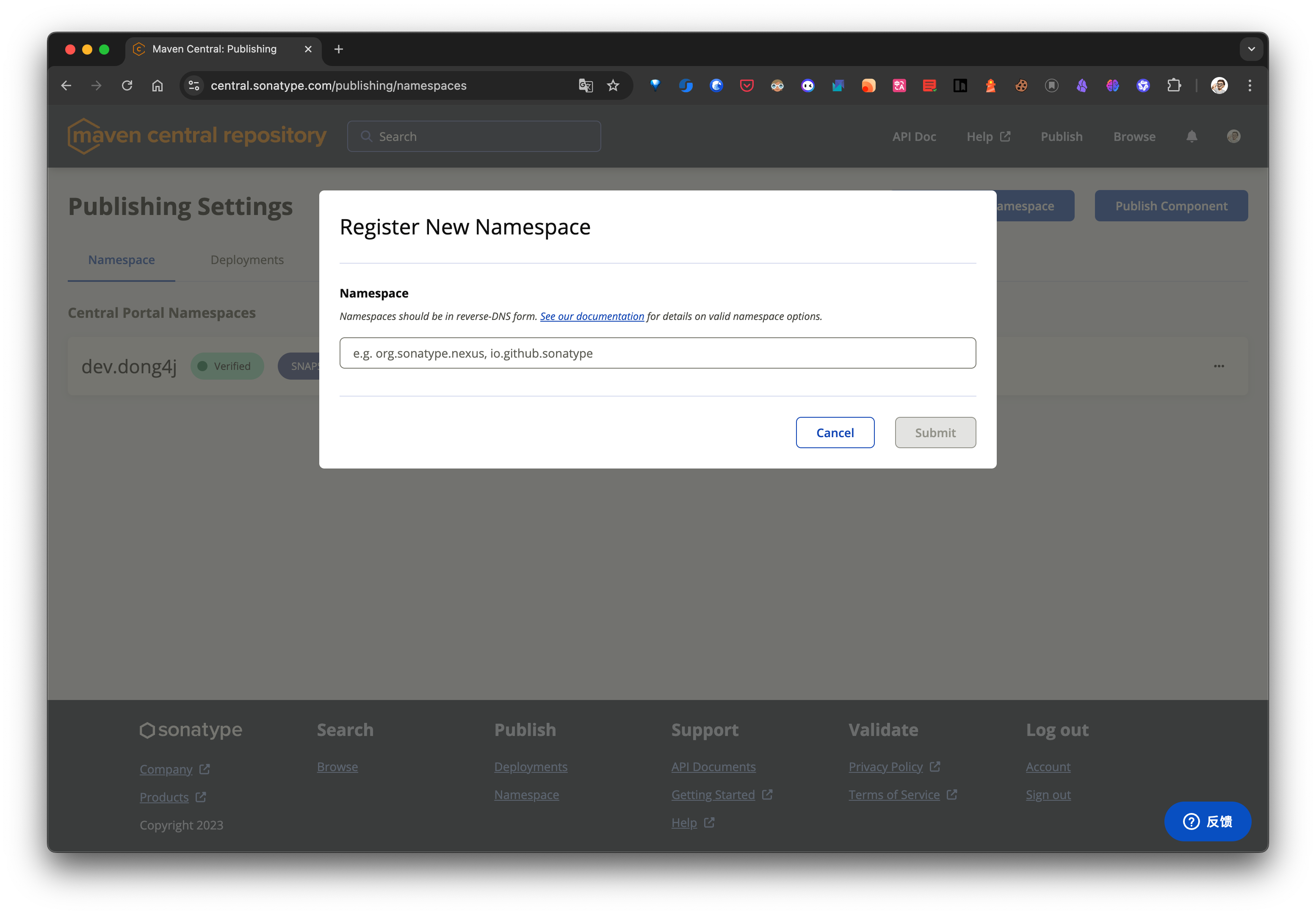
在发布组件之前,必须选择一个命名空间。在 Maven 生态系统中,这也称为 groupId,它是描述发布到 Maven Central 的任何组件的三个必需坐标之一,即 groupId、artifactId 和 version。
创建一个命名空间后, 需要验证才能使用. 因为我使用的是自定义域名, 所以这里只能添加一个 DNS TXT 记录的方式来验证命名空间:
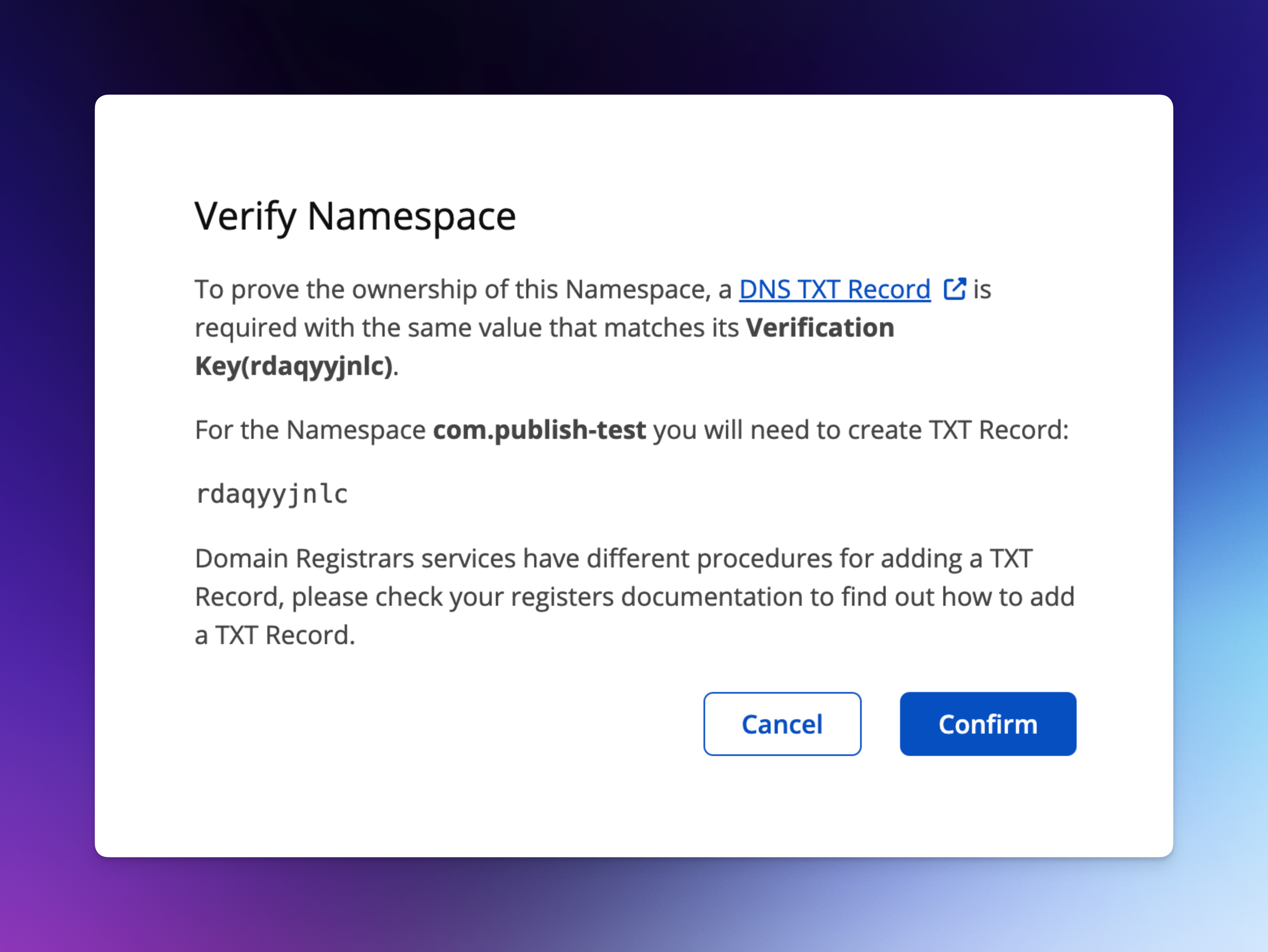
DNS TXT 记录添加几分钟后即可认证成功: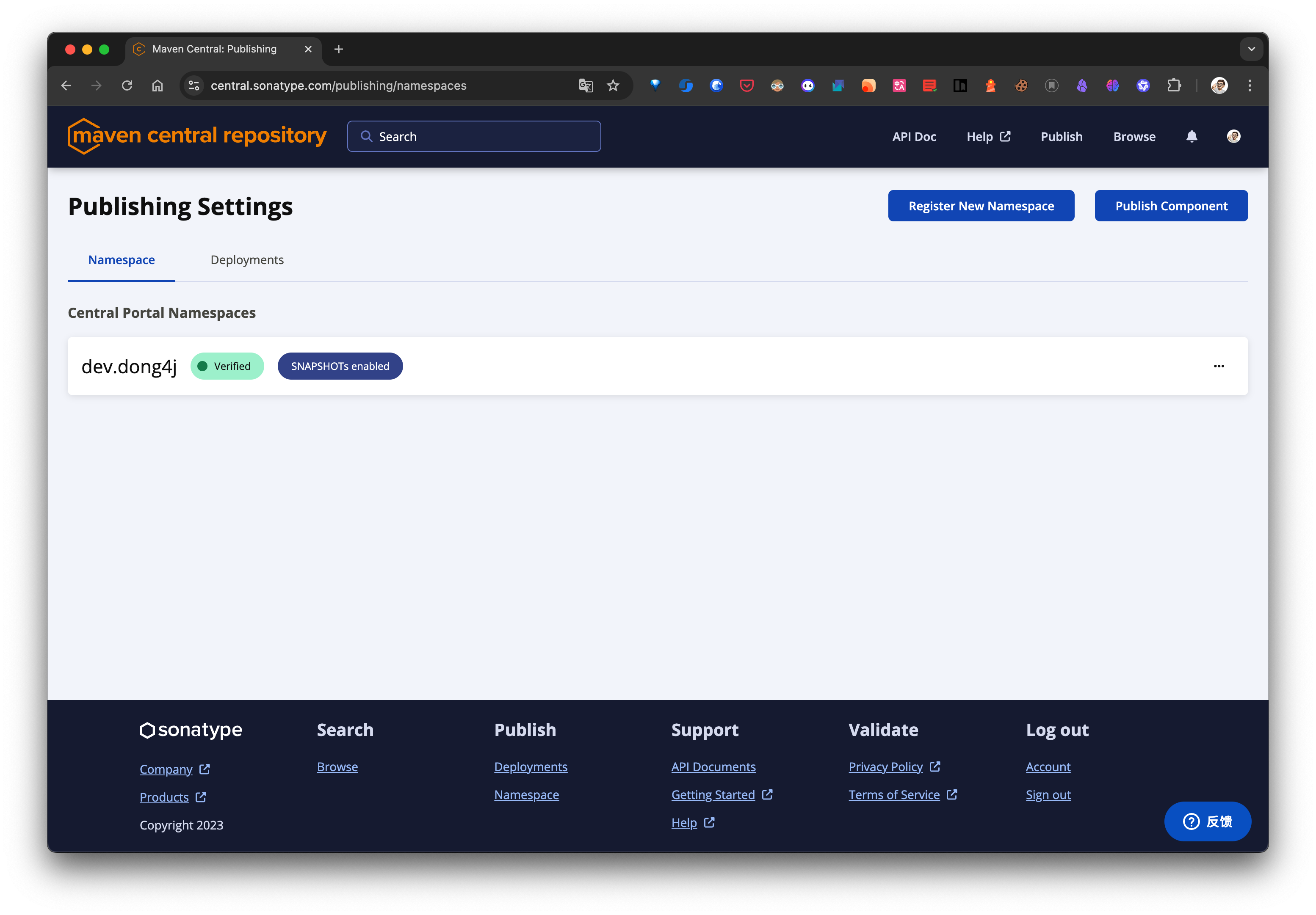
账号的申请后验证都通过之后, 接下来才是重头戏, 其实也没那么复杂, 按照教程一步步来即可.
🔐 生成令牌
必须使用用户令牌才能将工件发布到中央存储库。
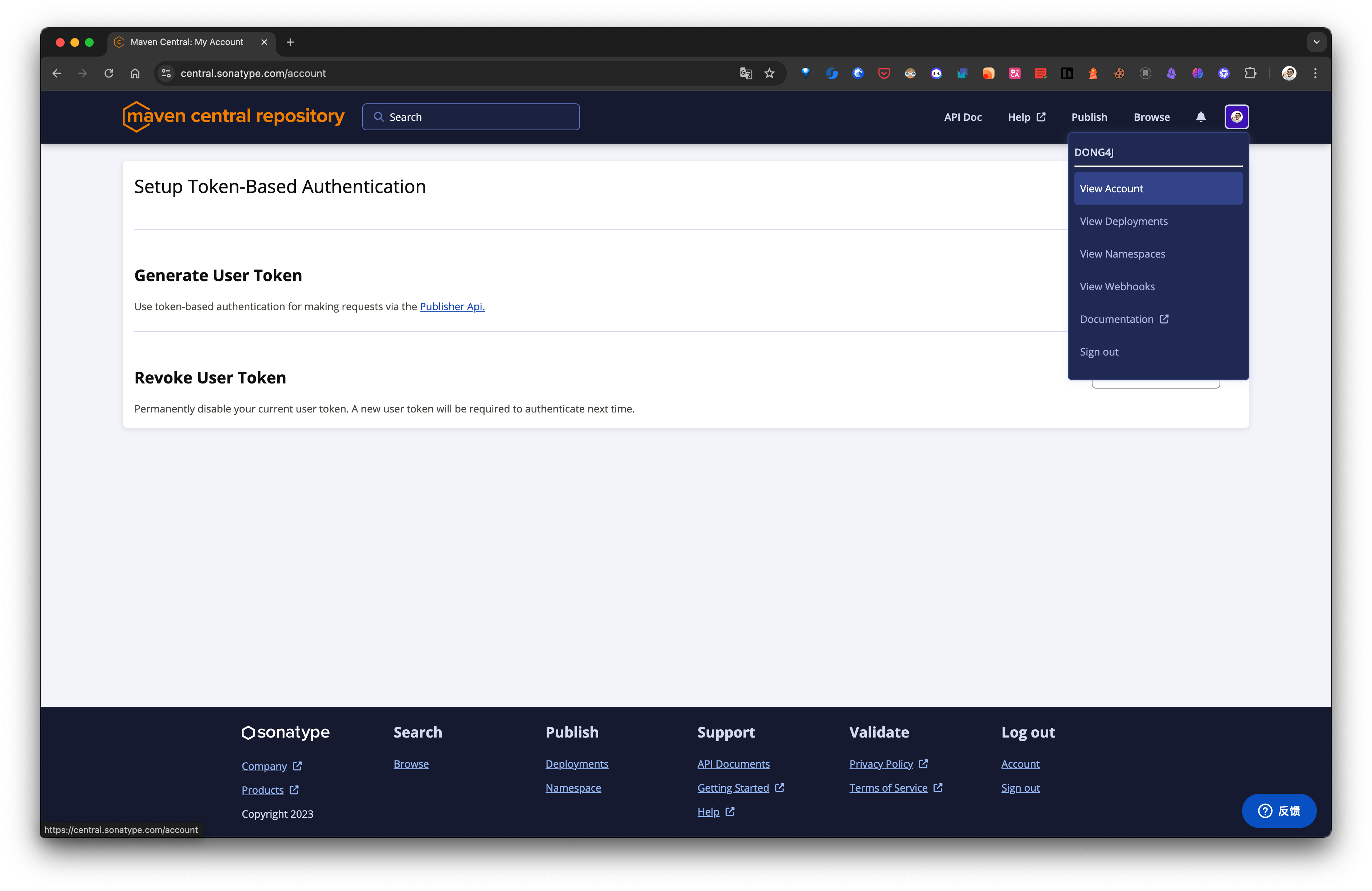
点击 Generate User Token 直接生成一个 server 配置, 这个是需要配置到 settings.xml 中的, 生成的 Token 可以直接拷贝, 比如:
<server>
<id>${server}</id>
<username>xxxxxxx</username>
<password>xxxxxxxxxxxxxxxxxxxxxxxxxxx</password>
</server>
然后自行配置到 settings.xml 文件中, 这里给出一个默认配置:
<?xml version="1.0" encoding="UTF-8"?>
<settings xmlns="http://maven.apache.org/SETTINGS/1.0.0"
xmlns:xsi="http://www.w3.org/2001/XMLSchema-instance"
xsi:schemaLocation="http://maven.apache.org/SETTINGS/1.0.0 http://maven.apache.org/xsd/settings-1.0.0.xsd">
<servers>
<!-- 公共仓库 -->
<server>
<id>central</id>
<username>xxxxxxx</username>
<password>xxxxxxxxxxxxxxxxxxxxxxxxxxx</password>
</server>
</servers>
</settings>
上面的 id 需要跟 pom.xml 的配置对应起来, 后面会有说明.
需要注意的是这个 Token 只能生成一个, 重新生成的时候会将原来的 Token 清除:
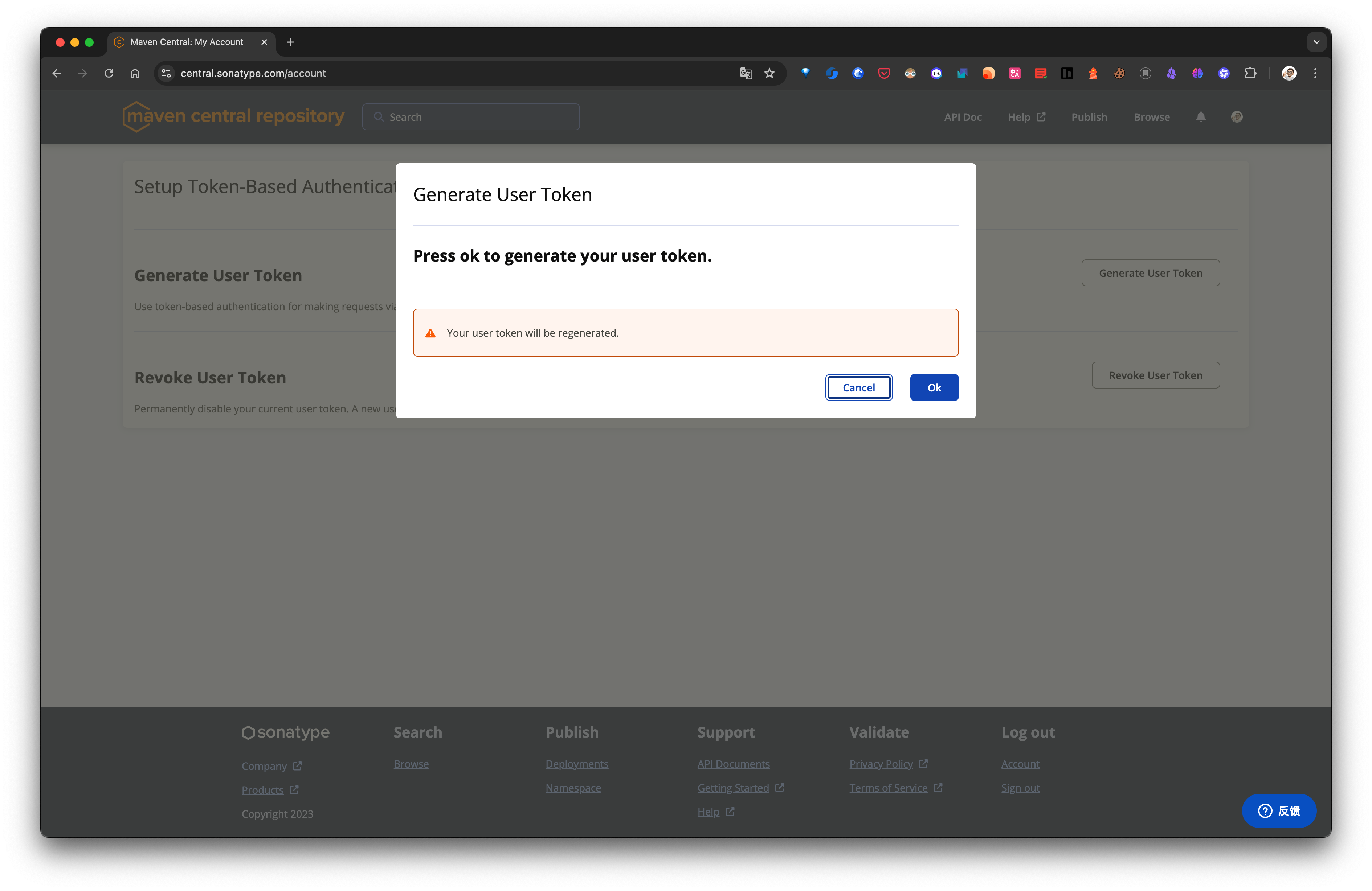
🔏 配置 GPG 签名
GPG 签名允许使用者验证构件的发布者身份。通过签名,开发者可以证明构件确实是由其本人发布的,防止他人冒充发布者上传恶意构件。Maven 中央仓库明确要求所有上传的构件必须进行 GPG 签名,并提供相应的 .asc 签名文件。
所以我们还要准备 GPG 签名工具, 在 macOS 上, 我使用 GPGTools:
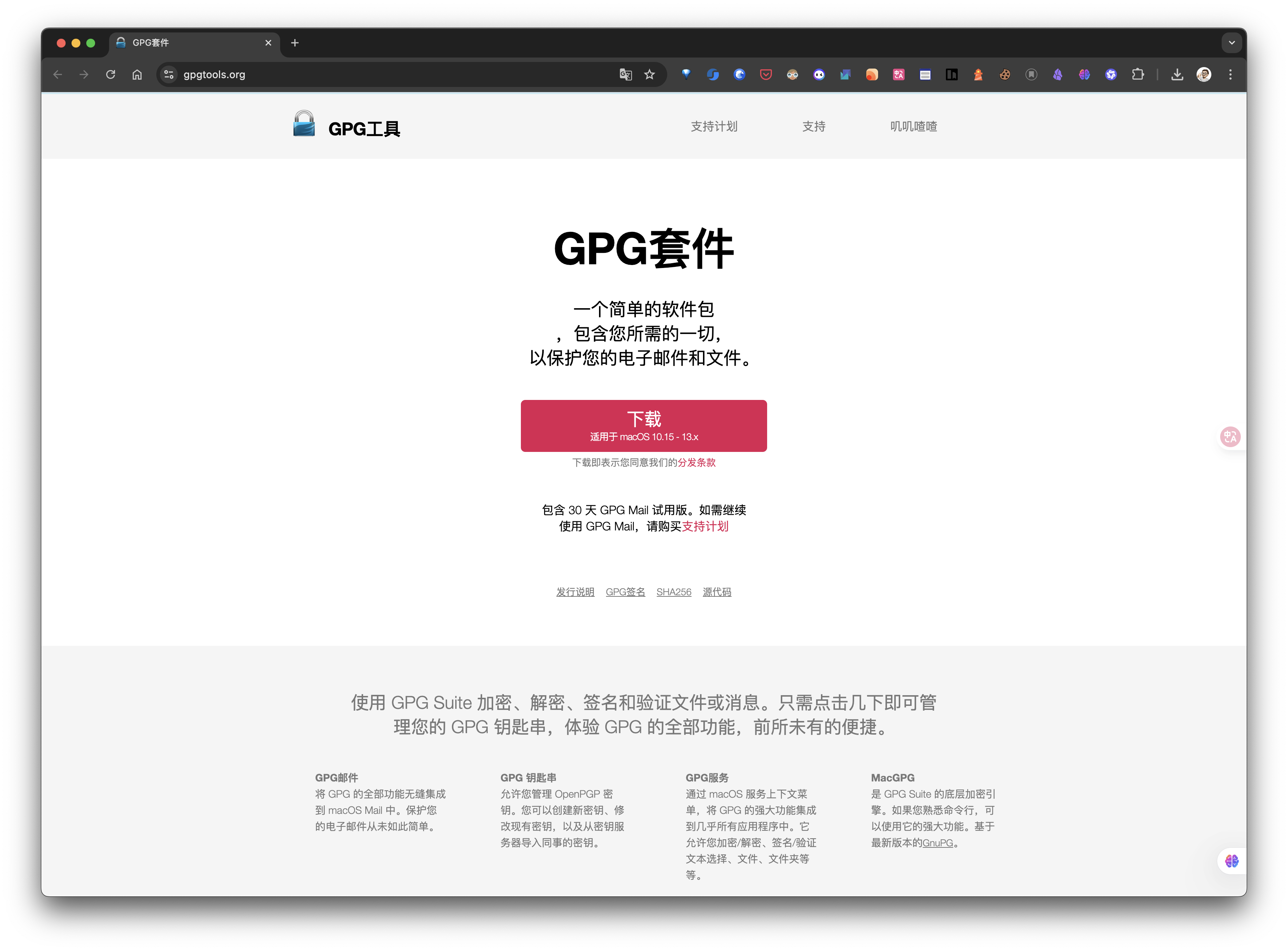
我安装的版本信息:
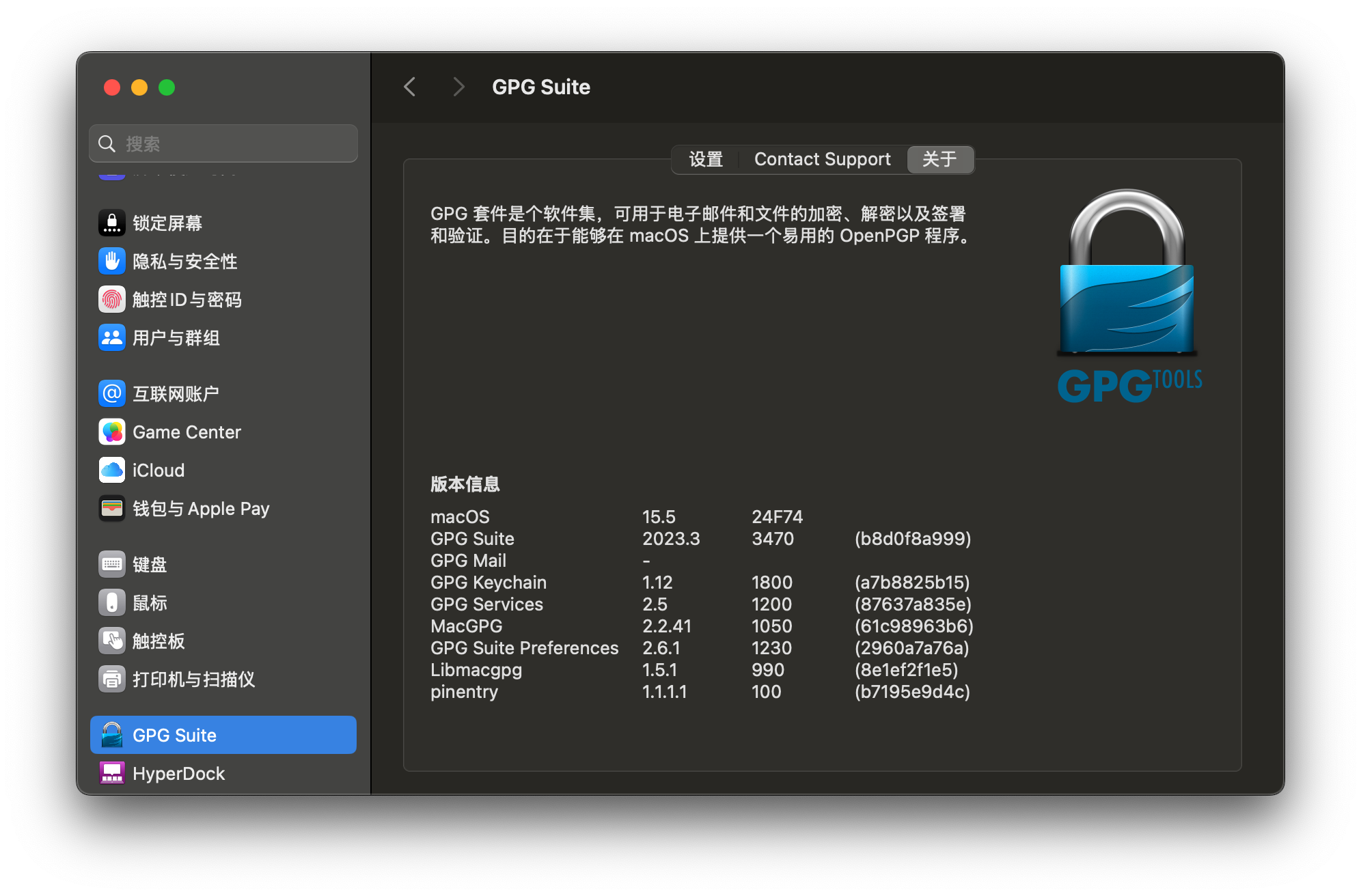
第一步当然是新建一个 key, 一定要记住 密码. 密钥过期时间是可以自定义的, 这个根据实际情况自行修改.
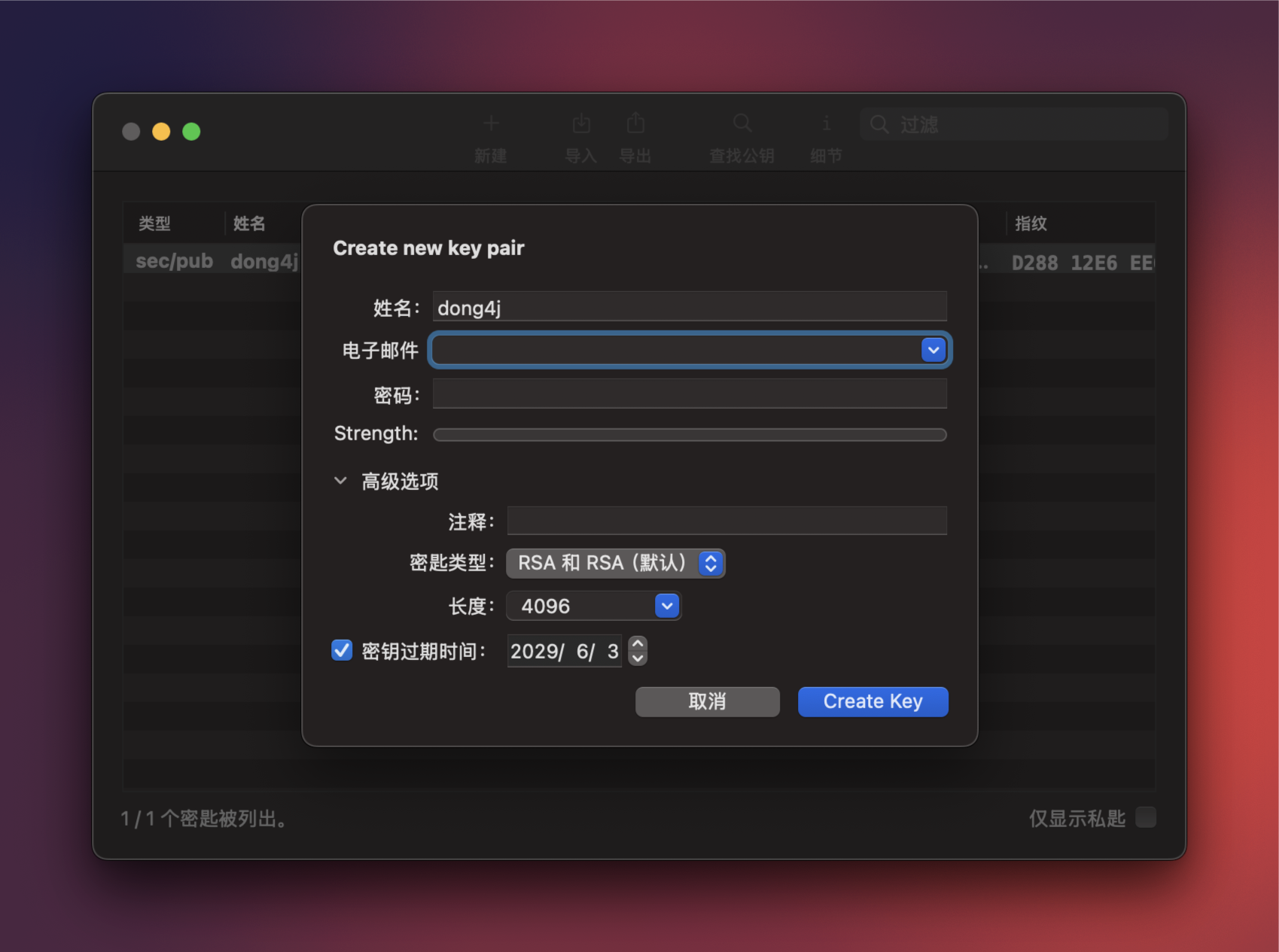
最后是将公钥上传到服务器, 服务器地址可在设置中配置, 默认的是: hkps://keys.openpgp.org
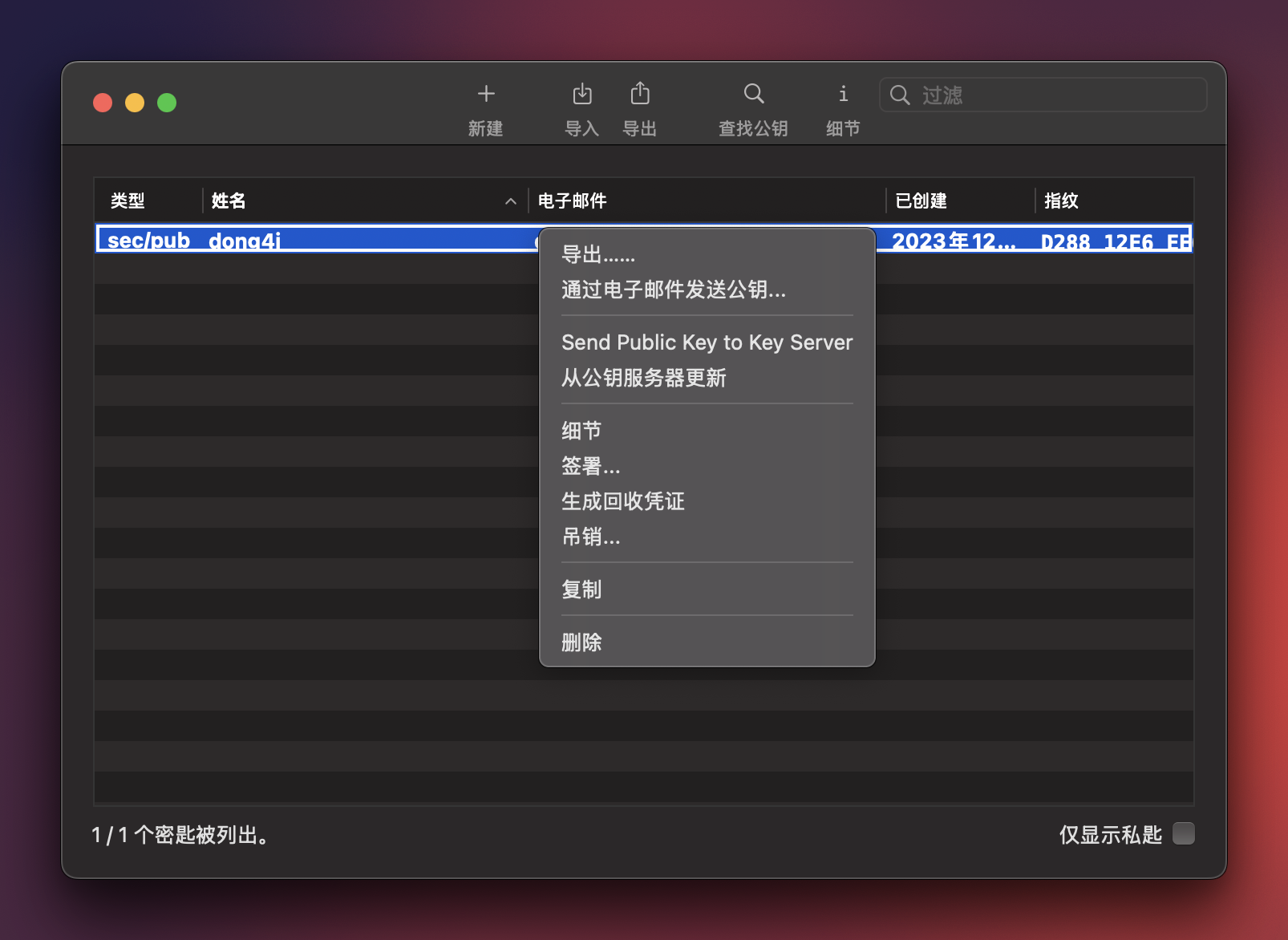
如果 windows 系统,可以下载https://www.gpg4win.org/ ,使用方式差不多
🧙♂️ 命令行创建密钥对
当然也可以使用命令行创建密钥对,我的版本是: gpg (GnuPG/MacGPG2) 2.2.41
# 创建密钥对,按提示输入用户名称和邮箱地址
gpg --generate-key
# 列出密钥,username 就是创建密钥对是的用户名,此处也可以使用邮箱
# 结果中第二行一长串的后8位就是 keyId,比如:30FF8D58,gradle 构建时会用到
gpg --list-keys username
# 也可以直接通过id查询
gpg --list-keys 30FF8D58
# 上传公钥到 server key,默认上传到 hkps://keys.openpgp.org,但是提示上传失败
# 看到网上的示例可以通过 --keyserver 指定上传的服务器地址,但是我这个版本[gpg (GnuPG/MacGPG2) 2.2.41]没有这个参数
# 使用 https://gpgtools.org 上传公钥就会成功
gpg --send-keys 30FF8D58
# 查看指纹
gpg --fingerprint 30FF8D58
# 删除私钥,这里也可以使用用户名称或者邮箱,如果唯一的话
gpg --delete-secret-keys 30FF8D58
# 删除公钥
gpg --delete-keys 30FF8D58
⚙️ pom.xml 配置
🧩 groupId 配置
<groupId>dev.dong4j</groupId>
<artifactId>arco-supreme</artifactId>
<version>0.0.1</version>
<packaging>pom</packaging>
这里的 groupId 就是前面说的命名空间, 必须认证通过才能正常上传, 比如我修改成 dev11.dong4j 就会报错:
...
[INFO] Uploaded bundle successfully, deployment name: Deployment, deploymentId: 804b4d10-1a4f-41af-b7db-43dfc12056e0. Deployment will publish automatically
[INFO] Waiting until Deployment 804b4d10-1a4f-41af-b7db-43dfc12056e0 is validated
[ERROR]
Deployment 804b4d10-1a4f-41af-b7db-43dfc12056e0 failed
pkg:maven/dev11.dong4j/[email protected]?type=pom:
- Namespace 'dev11.dong4j' is not allowed
[INFO] ------------------------------------------------------------------------
[INFO] BUILD FAILURE
[INFO] ------------------------------------------------------------------------
[INFO] Total time: 25.427 s (Wall Clock)
[INFO] Finished at: 2025-06-03T20:01:39+08:00
...
在控制台也有相关的错误信息:
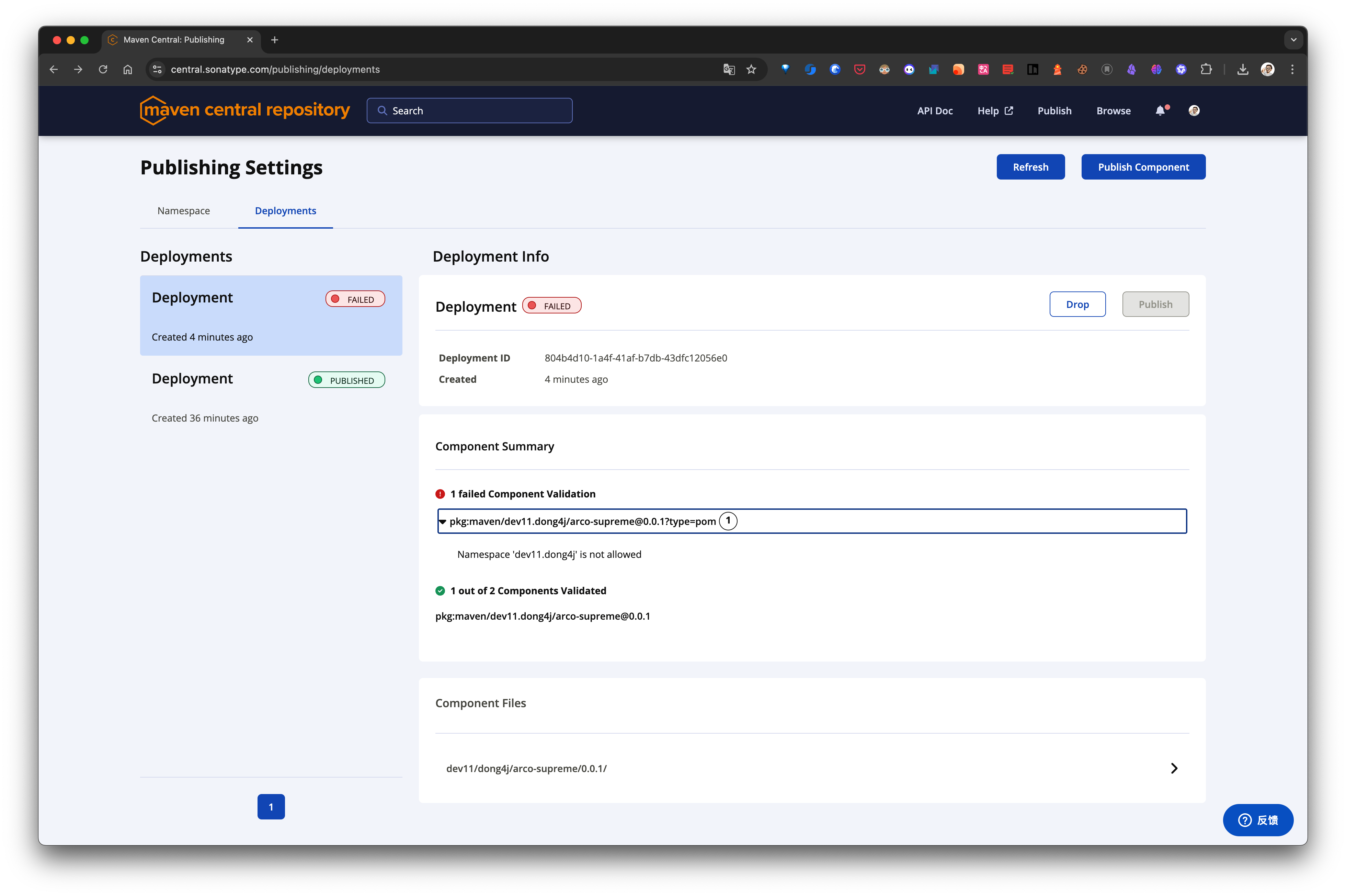
🧵 central-publishing-maven-plugin
这里重点介绍 central-publishing-maven-plugin 插件。该插件用于将 JAR 包发布到 Maven Central 仓库。如果未将参数 autoPublish 设置为 true,则上传后的包会处于 VALIDATED 状态。此时需要登录 https://central.sonatype.com,进入 Deployment 页面,找到刚刚上传的包,在右侧点击 Publish 按钮。
如果一切正常,约 10 分钟后状态将变为 PUBLISHED,表示发布成功;若状态变为 FAILED,可在 Component Summary 中查看失败原因,修复后重新发布即可。
而 autoPublish=true 即可省去手动验证的步骤.
<plugin>
<groupId>org.sonatype.central</groupId>
<artifactId>central-publishing-maven-plugin</artifactId>
<version>0.7.0</version>
<extensions>true</extensions>
<configuration>
<publishingServerId>central</publishingServerId>
<autoPublish>true</autoPublish>
</configuration>
</plugin>
central需要和 settings.xml 的servers.server.id对应.
另一个比较重要的参数是 waitUntil:
插件可以等待达到某些状态。如果需要异步运行部署,这将非常有用。有以下几种状态:
| 价值 | 描述 |
|---|---|
| published | 等待部署上传、验证并发布。上传、验证或发布失败将显示在控制台结果输出中。 |
| uploaded | 等待部署包上传到中心 URL。仅会报告上传失败,任何验证失败都必须单独检查(例如,在 https://central.sonatype.com 上)。 |
| validated(默认值) | 等待部署包上传并验证完毕。上传和验证失败将显示在控制台结果输出中。 |
因此想加快 deploy 速度的话, 可以设置为 published:
<plugin>
<groupId>org.sonatype.central</groupId>
<artifactId>central-publishing-maven-plugin</artifactId>
<version>0.7.0</version>
<extensions>true</extensions>
<configuration>
<publishingServerId>central</publishingServerId>
<autoPublish>true</autoPublish>
<waitUntil>published</waitUntil>
</configuration>
</plugin>
其他更多的参数可以查看 官方文档.
🧷 maven-gpg-plugin
<plugin>
<groupId>org.apache.maven.plugins</groupId>
<artifactId>maven-gpg-plugin</artifactId>
<version>${maven-gpg-plugin.version}</version>
<executions>
<execution>
<id>sign-artifacts</id>
<phase>verify</phase>
<goals>
<goal>sign</goal>
</goals>
</execution>
</executions>
</plugin>
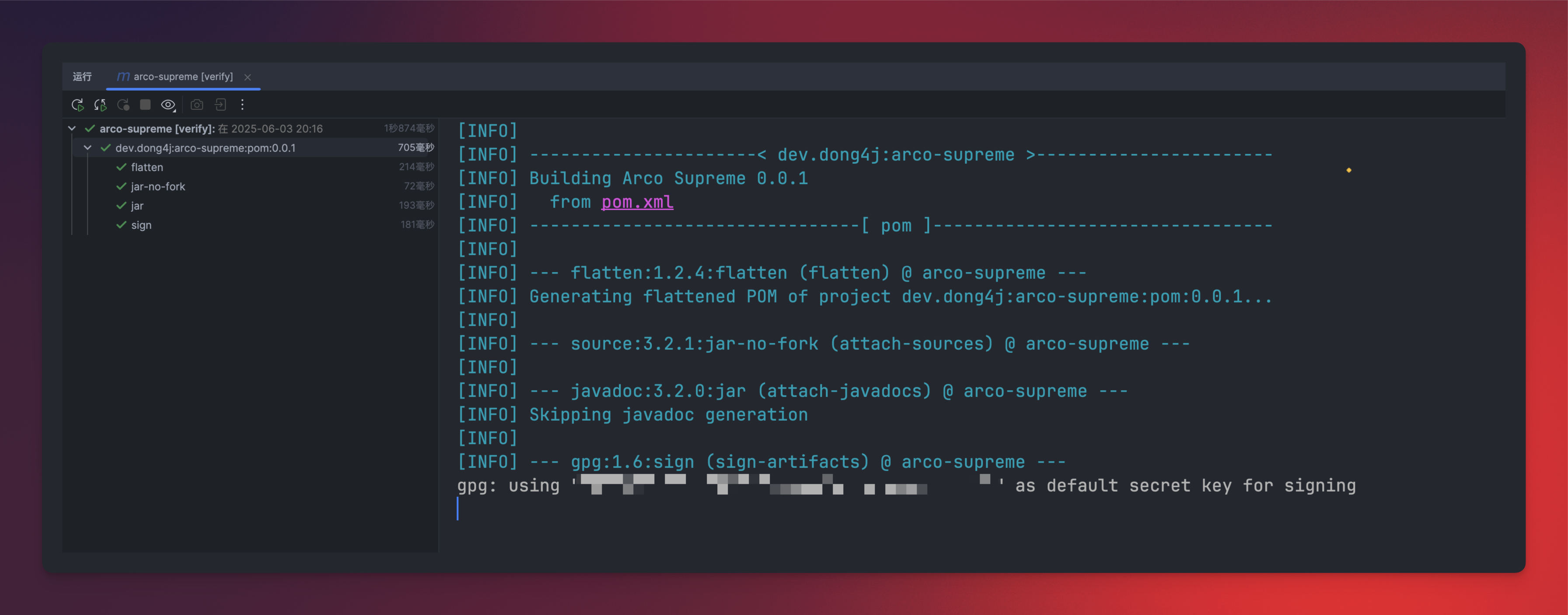
此插件在 verify 阶段生效:
- 发布者用私钥对内容进行签名
- GPG 首先对文件内容计算哈希(如 SHA-256)。
- 然后用发布者的私钥加密这个哈希值,生成签名(.asc 文件), 文件可以在
./target/arco-supreme-0.0.1.pom.asc找到.
- 使用者用公钥验证签名
- 下载者用发布者的公钥对签名进行解密,获得原始哈希值。
- 然后本地重新计算 jar 包的哈希值进行比对。
- 如果两个哈希一致,说明:
- 内容没有被篡改(完整性)
- 签名是由持有私钥的人生成的(身份验证)
🛠️ 其他插件
<plugin>
<groupId>org.apache.maven.plugins</groupId>
<artifactId>maven-source-plugin</artifactId>
<version>${maven-source-plugin.version}</version>
<executions>
<execution>
<id>attach-sources</id>
<goals>
<goal>jar-no-fork</goal>
</goals>
</execution>
</executions>
</plugin>
<plugin>
<groupId>org.apache.maven.plugins</groupId>
<artifactId>maven-javadoc-plugin</artifactId>
<version>${maven-javadoc-plugin.version}</version>
<executions>
<execution>
<id>attach-javadocs</id>
<goals>
<goal>jar</goal>
</goals>
<configuration>
<!--不显示javadoc警告-->
<additionalOptions>-Xdoclint:none</additionalOptions>
<additionalJOption>-Xdoclint:none</additionalJOption>
</configuration>
</execution>
</executions>
</plugin>
📄 pom.xml 的具体要求
可以先看看 官方文档. 其实主要是提供一些元数据标签, 当发布到 Maven 公共仓库时, 会根据这些元数据来展示相应的数据, 比如: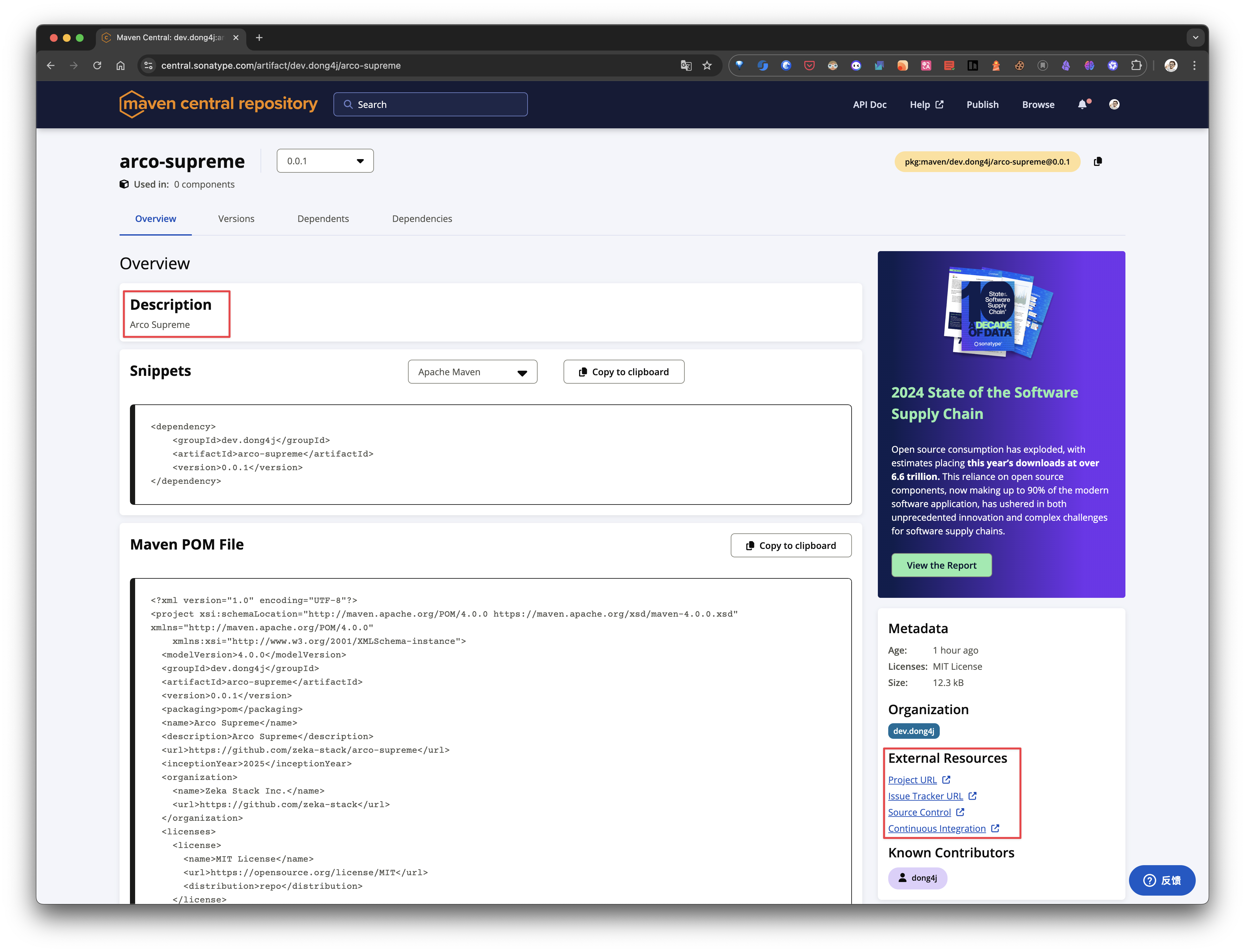
按照官方的要求, 我整理了一个 pom.xml 模板:
<?xml version="1.0" encoding="UTF-8"?>
<project xmlns="http://maven.apache.org/POM/4.0.0"
xmlns:xsi="http://www.w3.org/2001/XMLSchema-instance"
xsi:schemaLocation="http://maven.apache.org/POM/4.0.0 http://maven.apache.org/xsd/maven-4.0.0.xsd">
<modelVersion>4.0.0</modelVersion>
<!-- Inherit from parent project -->
<parent>
<groupId>dev.dong4j</groupId>
<artifactId>arco-supreme</artifactId>
<version>0.0.1-SNAPSHOT</version>
<relativePath/>
</parent>
<!-- Project coordinates -->
<artifactId>${artifactId}</artifactId>
<version>${DS}{revision}</version>
<packaging>pom</packaging>
<!-- Project metadata -->
<name>${projectname}</name>
<description>${projectname}</description>
<url>https://github.com/zeka-stack/${artifactId}</url>
<inceptionYear>${YEAR}</inceptionYear>
<!-- Organization -->
<organization>
<name>Zeka Stack Inc.</name>
<url>https://github.com/zeka-stack</url>
</organization>
<!-- License -->
<licenses>
<license>
<name>MIT License</name>
<url>https://opensource.org/license/MIT</url>
<distribution>repo</distribution>
</license>
</licenses>
<!-- Developers -->
<developers>
<developer>
<id>dong4j</id>
<name>dong4j</name>
<email>[email protected]</email>
<organization>Zeka.Stack</organization>
<organizationUrl>https://github.com/zeka-stack</organizationUrl>
<roles>
<role>designer</role>
<role>developer</role>
</roles>
</developer>
</developers>
<!-- SCM (Source Control Management) -->
<scm>
<url>https://github.com/zeka-stack/${artifactId}</url>
<connection>scm:git:https://github.com/zeka-stack/${artifactId}.git</connection>
<developerConnection>scm:git:[email protected]:zeka-stack/${artifactId}.git</developerConnection>
<tag>HEAD</tag>
</scm>
<!-- Issue tracking -->
<issueManagement>
<system>GitHub Issues</system>
<url>https://github.com/zeka-stack/${artifactId}/issues</url>
</issueManagement>
<!-- CI/CD system -->
<ciManagement>
<system>GitHub Actions</system>
<url>https://github.com/zeka-stack/${artifactId}/actions</url>
</ciManagement>
<!-- Contributors (optional) -->
<contributors>
<contributor>
<name>dong4j</name>
<email>[email protected]</email>
<url>https://github.com/dong4j</url>
<organization>Zeka.Stack</organization>
<roles>
<role>maintainer</role>
</roles>
</contributor>
</contributors>
<!-- Project modules -->
<modules>
</modules>
<!-- Project properties -->
<properties>
<revision>0.0.1-SNAPSHOT</revision>
</properties>
</project>
可以添加到 IDEA 的 代码模板 中, 简化 pom.xml 的创建工作: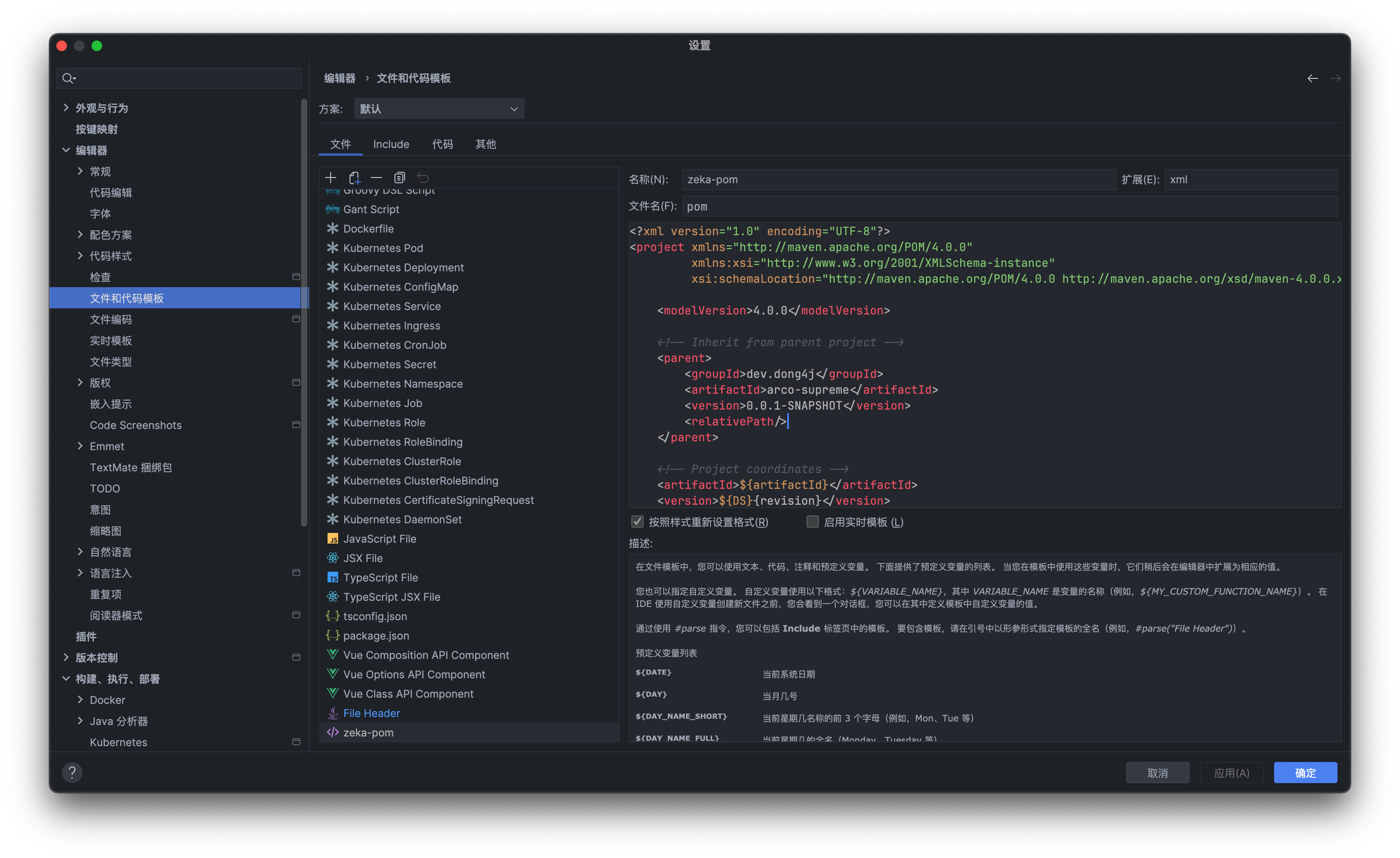
📦 发布到 Maven 中央仓库
执行 mvn clean deploy 命令,进行打包并上传。
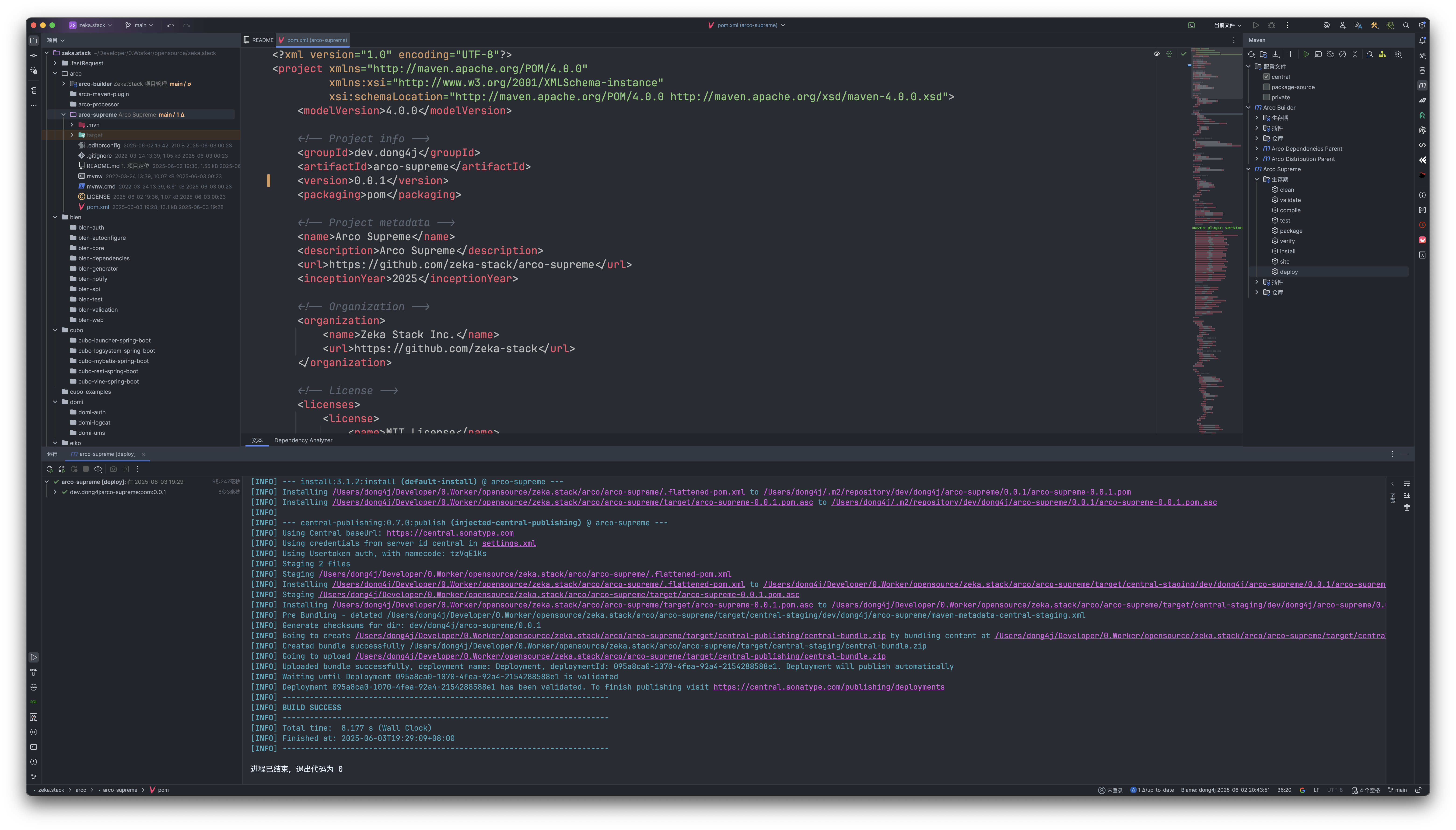
如果配置了
autoReleaseAfterClose为 true,则不需要到控制台手动验证。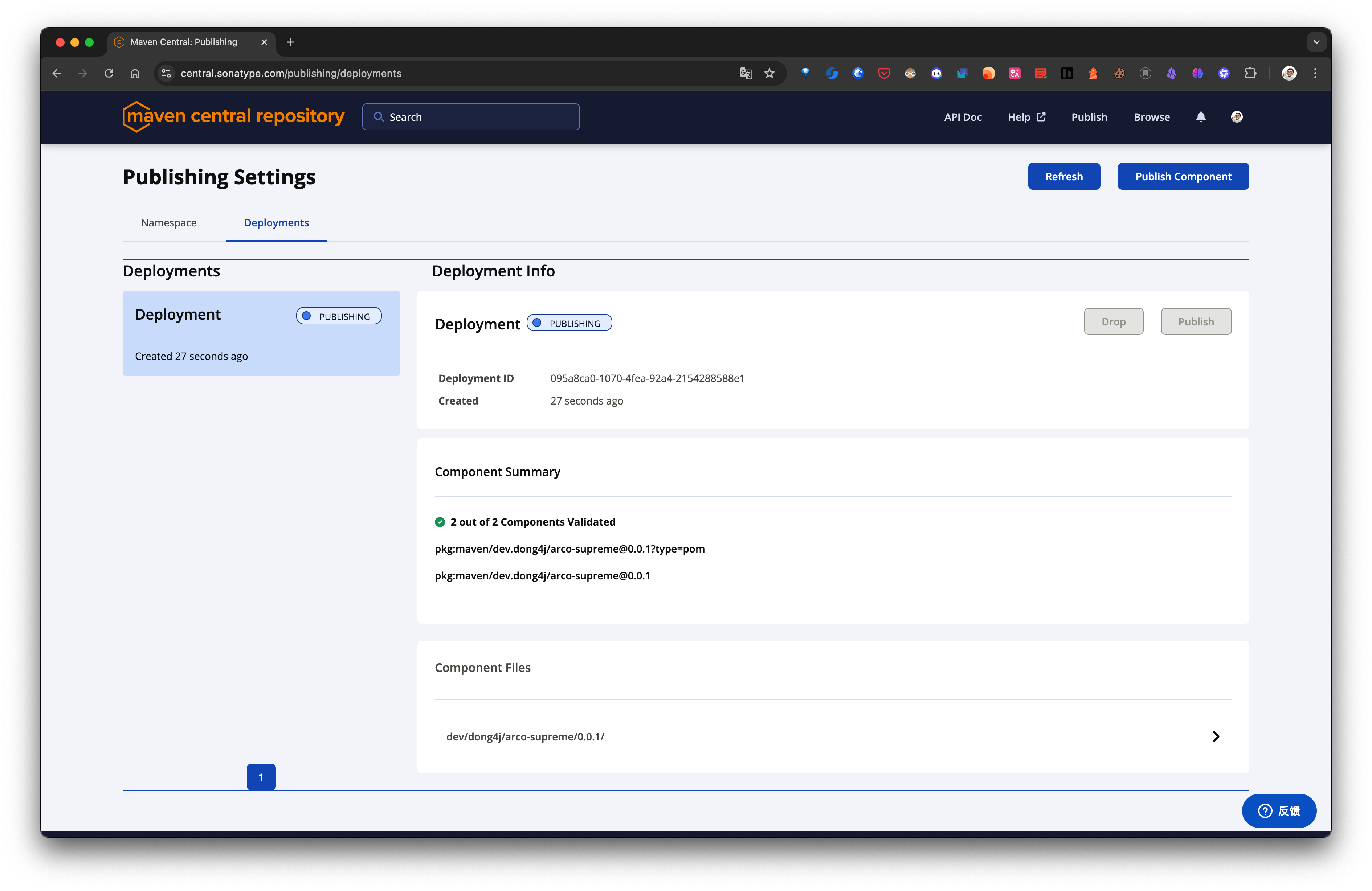
等待同步,通常 30 分钟内可在 Maven 中央仓库下载,最多 4 小时后可在搜索中找到。
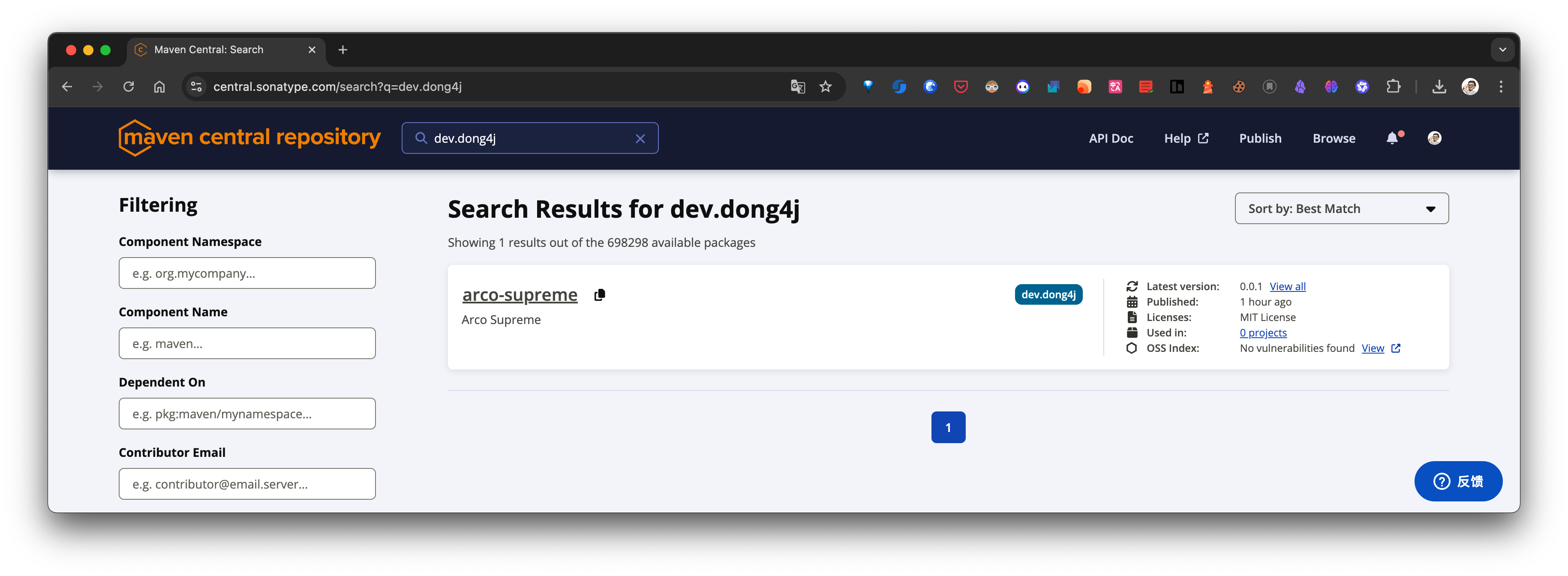
🔄 发布 SNAPSHOT
前面我们都是按照正式版发布流程来验证部署的, 但是在开发过程中肯定存在快照版本, 可供小伙伴测试使用. 而要在 Maven 中央仓库发布快照需要额外的配置:
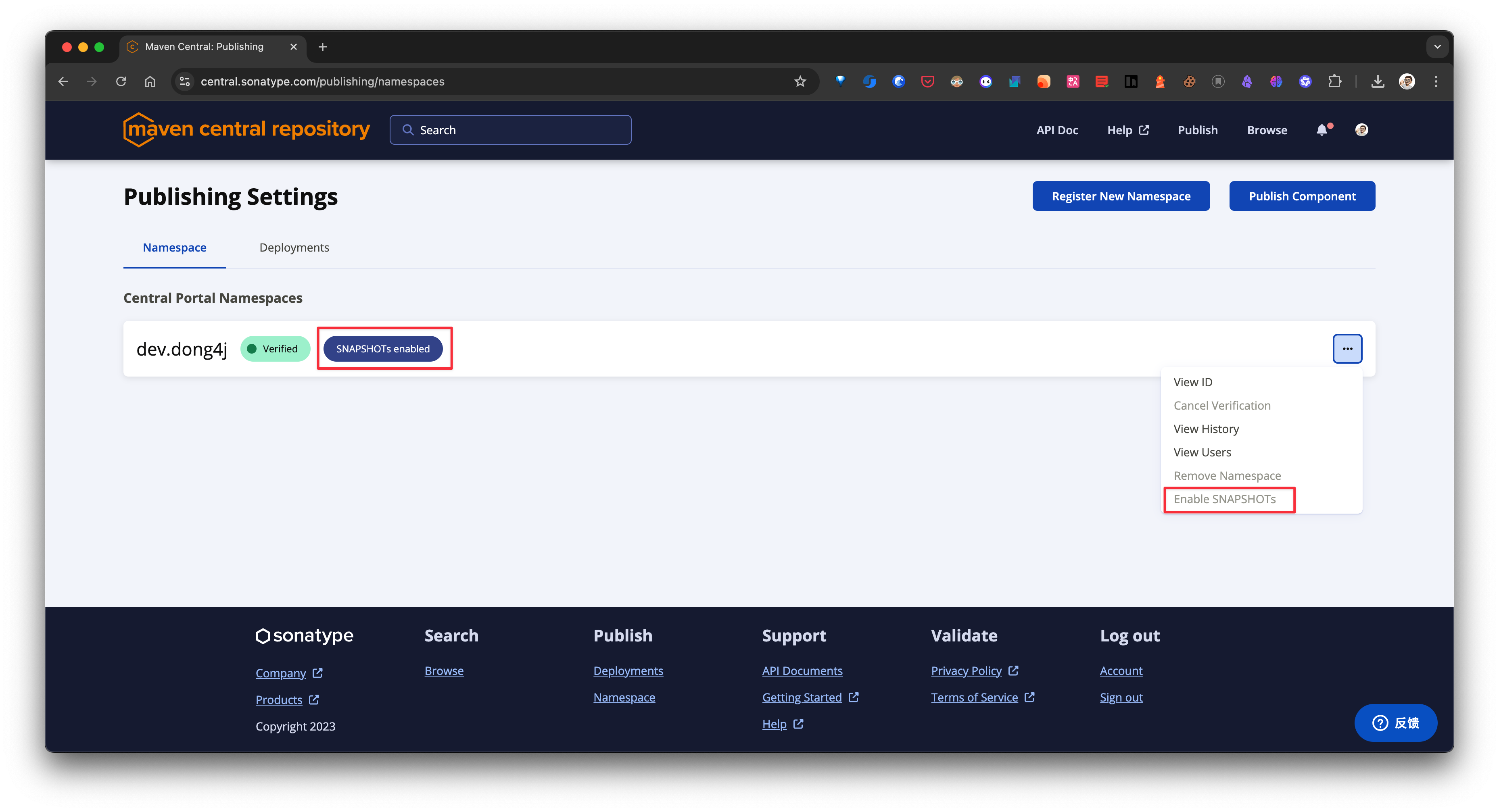
然后修改 pom.xml 中的 version:
<groupId>dev.dong4j</groupId>
<artifactId>arco-supreme</artifactId>
<version>0.0.1-SNAPSHOT</version>
<packaging>pom</packaging>
这样你就可以无限制的上传快照了, 值的注意的是:
- 快照版本的组件无法在
Deployments中查看; 需要在 这里查看 release版本的组件只要成功部署就不能删除, 同版本的包无法覆盖;
🧾 总结
以上就是如何将自己的 jar 组件上传到 Maven 公共仓库, 其实也非常简单, 按照官方教程操作一步步来也没有任何难度. 值得说的就是我遇到的问题:
- 快照版本没有在
Deployments页面显示, 我甚至怀疑是不是我上传失败了, 但是deploy日志又显示为成功, 后来删除-SNAPSHOT再deploy后就能看到了; - Maven 公共仓库不同于公司的私服, 私服可以配置
release允许覆盖和删除. 而公共仓库服务于全球, 一旦 jar 包被其他开发者使用就不能撤回, 所 Maven 中央仓库是不允许删除release的 jar 包的, 且只能使用 Semantic Versioning 的方式来修复错误, 具体可见 Immutability of Published Components 和 # Can I change, modify, delete, remove, or update a component on Central?
这篇文章只是一个基础教程, 接下来我将对 pom.xml 进行更高阶的配置, 以满足企业 Maven 私服部署, 以及使用 .mvn 来避免本地 Maven 版本不适配的等问题.
